excel打数字出现乱码怎么办 Excel输入数字后变成乱码怎么修复
更新时间:2023-11-04 13:42:59作者:yang
excel打数字出现乱码怎么办,在日常的办公使用中,我们经常会遇到使用Excel输入数字后出现乱码的情况,这个问题让我们感到困扰,因为数字是我们工作中不可或缺的一部分。不必过于担心,因为我们可以采取一些简单的方法来修复这个问题。在本文中我们将探讨Excel打数字出现乱码的原因以及如何快速解决这个问题,让我们一起来看看吧!
步骤如下:
1.在Excel文档中输入长数字,比如身份证号码。程序会因为输入的数字过大,变成下图这样的科学计数,就是乱码
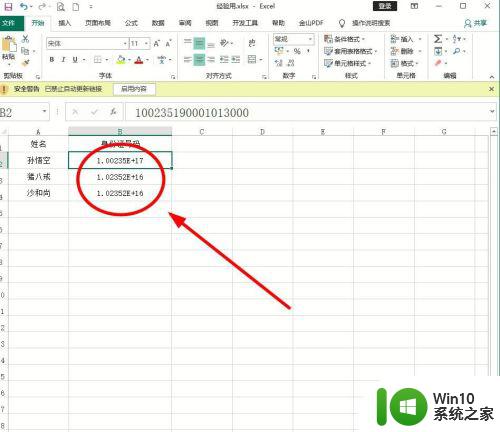
2.方法1:在单元格内,输入的数字前面输入一个英文状态下的(')。这时单元格前面会有一个小的绿色三角,下载输入任何数字都可以让数字显示出来

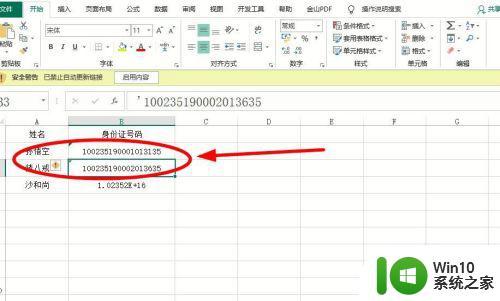
3.方法2:选中要输入长串数字的所有单元格(也可以整列都选中)
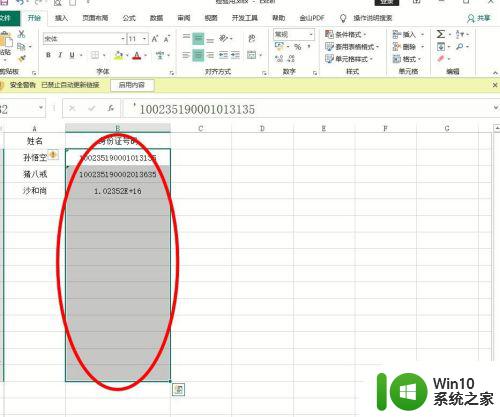
4.使用鼠标右键,弹出右键菜单
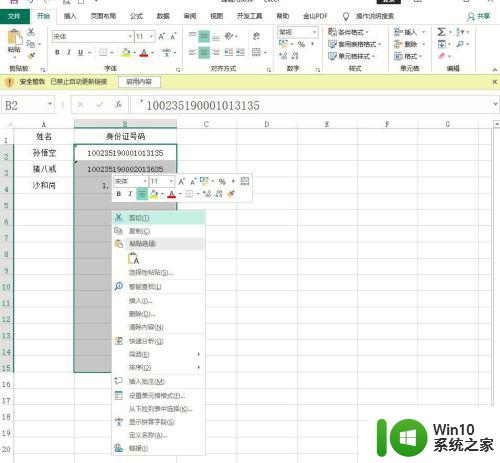
5.在右键菜单中选择“设置单元格格式”
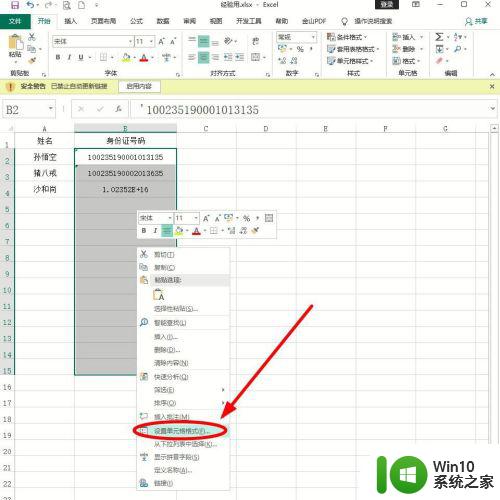
6.在“设置单元格格式”对话框中选择“数字”选项卡。找到“分类”中的“文本”单击
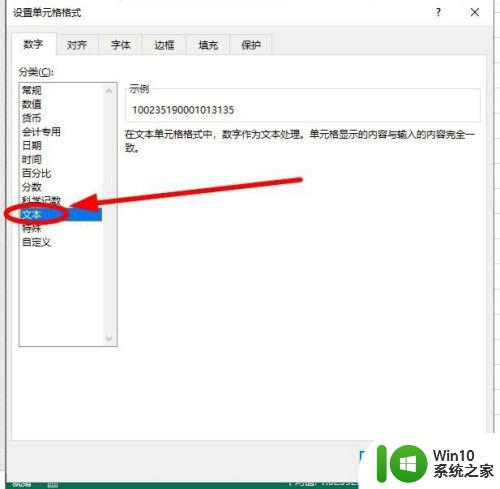
7.选择完成后,单击“确定”
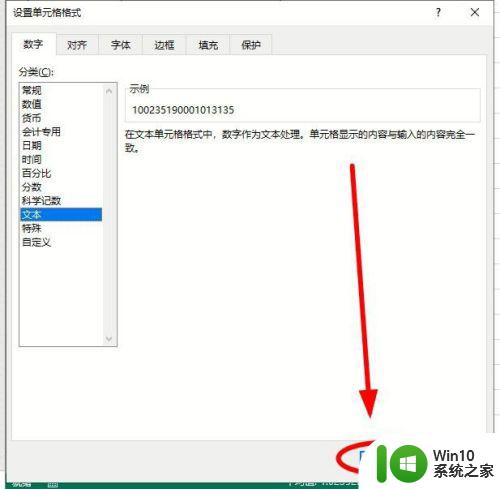
8.现在在设置好的单元格中输入任意长的数字都能得到完整的显示,不再是乱码了
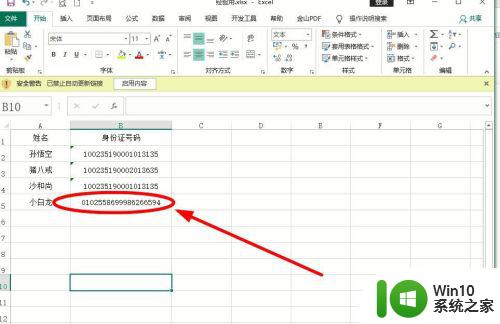
以上就是在 Excel 中输入数字出现乱码的解决方法,如果您遇到了这种情况,请按照本文提供的方法进行解决,希望本文能对您有所帮助。
- 上一篇: hp打印机如何重置 惠普打印机恢复出厂设置步骤
- 下一篇: 如何复制小红书的文字 小红书文字复制教程
excel打数字出现乱码怎么办 Excel输入数字后变成乱码怎么修复相关教程
- excel复制数字显示乱码恢复方法 excel复制数字乱码怎么办
- excel出现乱码怎么解决方法 Excel表格数字显示乱码的解决方法
- excel复制数字变成了代码怎么办 Excel中数字变成代码的实现方式
- excel表格数字乱码怎么恢复 excel表格中的数字显示乱码怎么处理
- 乱码为什么是生僻字 文件打开后出现乱码怎么办
- 表格数字变成1.37e+10 Excel中电话号码变成e 10怎么办
- excel输进去的数字会变E+17如何解决 excel数字变成了小数点+E+17怎么回事
- excel怎么把数字变成文本 excel数字转文本的方法
- wps文字变成乱码 wps文字乱码怎么办
- excel中怎样打出带圈的数字 - Excel中如何插入带圈的数字
- excel表格显示井号怎么处理 excel数字变成#如何修复
- excel最后几位数会变成0如何解决 excel 数字最后几位变成0的原因是什么
- U盘装机提示Error 15:File Not Found怎么解决 U盘装机Error 15怎么解决
- 无线网络手机能连上电脑连不上怎么办 无线网络手机连接电脑失败怎么解决
- 酷我音乐电脑版怎么取消边听歌变缓存 酷我音乐电脑版取消边听歌功能步骤
- 设置电脑ip提示出现了一个意外怎么解决 电脑IP设置出现意外怎么办
电脑教程推荐
- 1 w8系统运行程序提示msg:xxxx.exe–无法找到入口的解决方法 w8系统无法找到入口程序解决方法
- 2 雷电模拟器游戏中心打不开一直加载中怎么解决 雷电模拟器游戏中心无法打开怎么办
- 3 如何使用disk genius调整分区大小c盘 Disk Genius如何调整C盘分区大小
- 4 清除xp系统操作记录保护隐私安全的方法 如何清除Windows XP系统中的操作记录以保护隐私安全
- 5 u盘需要提供管理员权限才能复制到文件夹怎么办 u盘复制文件夹需要管理员权限
- 6 华硕P8H61-M PLUS主板bios设置u盘启动的步骤图解 华硕P8H61-M PLUS主板bios设置u盘启动方法步骤图解
- 7 无法打开这个应用请与你的系统管理员联系怎么办 应用打不开怎么处理
- 8 华擎主板设置bios的方法 华擎主板bios设置教程
- 9 笔记本无法正常启动您的电脑oxc0000001修复方法 笔记本电脑启动错误oxc0000001解决方法
- 10 U盘盘符不显示时打开U盘的技巧 U盘插入电脑后没反应怎么办
win10系统推荐
- 1 番茄家园ghost win10 32位旗舰破解版v2023.12
- 2 索尼笔记本ghost win10 64位原版正式版v2023.12
- 3 系统之家ghost win10 64位u盘家庭版v2023.12
- 4 电脑公司ghost win10 64位官方破解版v2023.12
- 5 系统之家windows10 64位原版安装版v2023.12
- 6 深度技术ghost win10 64位极速稳定版v2023.12
- 7 雨林木风ghost win10 64位专业旗舰版v2023.12
- 8 电脑公司ghost win10 32位正式装机版v2023.12
- 9 系统之家ghost win10 64位专业版原版下载v2023.12
- 10 深度技术ghost win10 32位最新旗舰版v2023.11